
- Описание курса
- Установка решения
- Авторизация на сайте
-
Настройка
- Первые шаги
- Главная страница
- Настройка Captcha для покупки в 1 клик
- Полные и компактные хлебные крошки в каталоге мобильной версии
- Посадочные страницы
- Постраничная навигация на детальных страницах новостей и статей
- Фиксированная шапка сайта на десктопной и мобильной версии
- Виджет Instagram*
- Перекрестные продажи
- Блок «Поделиться»
- Отложенные товары, кнопка «Отложить»
- Почтовые шаблоны
- Логотип
- Создание и подготовка инфоблока к работе с типовым решением Аспро: Маркет
- Связанные товары и услуги
- Контентные разделы
- Автоматическая регистрация
-
Настройка интернет-магазина
- Настройка оформления заказа
- Настройка товаров с каноническими ссылками
- Как скрыть недоступные товары и торговые предложения
- Отображение элементов подразделов
- Подписка на товары
- Покупка в 1 клик
- Наборы и комплекты
- Управление остатками
- Добавление товара
- Тип цен
- Свойства товара
-
Карточка товара
- Детальная картинка в слайдере
- Настройка отображения товаров с SKU для каждого раздела каталога
- Группировка свойств
- Быстрый просмотр товаров
- Отображение общей цены
- 2 типа детальных карточек товара
- Форма «Нашли дешевле» в карточке товара
- Настройка режима просмотра детальной картинки товара
- Вывод подсказок у свойств торговых предложений
- Подстановка заголовка торгового предложения в название товара
- Комментарий к цене товара
- Кнопка «Поделиться»
- Кнопки значения остатка
- Описание товара
- Аксессуары, похожие товары, услуги
- Вкладки
- Персональные рекомендации
- Единицы измерения
- Расчет стоимости доставки в карточке товара
- Умный фильтр
- Умный фильтр на мобильных устройствах
- Виды разделов и подразделов каталога
- Раздел покупателя D7
- Настройка заголовка летающей корзины
- Подключение Google reCAPTCHA
- Картинки разделов в выпадающем меню шапки
- Детальная страница поиска
- Бренды
- Детальная страница раздела «Производители»
-
Интеграция с другими сервисами
- Интеграция с 1С
- Электронная торговля Google и Яндекс. Электронная коммерция
- Расширенная интеграция с Яндекс. Метрикой
- Интеграция с CRM-системами
-
Настройка электронной коммерции Google через Google Tag Manager
- Создание аккаунта в Google Analytics
- Регистрация в сервисе Google Tag Manager и получение фрагмента кода для вставки
- Добавление фрагмента кода Google Tag Manager в модуль настроек готового решения
-
Создание основных тегов для передачи информации из интернет-магазина в систему аналитики Google
- Как создать тег All Pages
- Как создать тег addToCart
- Как создать тег removeFromCart для отслеживания удалений товаров из корзины
- Как создать тег begin_checkout для отслеживания начала оформления заказа
- Как создать тег purchase для отслеживания оформления заказа
- Как создать тег отслеживания электронной торговли
- Подключение Google Analytics 4 на сайте
- Настройка поиска по заголовкам в шапке
- Подключение Yandex SmartCaptcha
- Настройка поиска по торговым предложениям
- Единицы измерения
- Требования к графическим материалам
- Новый шаблон корзины 1С-Битрикс
- Согласие на обработку персональных данных
- SEO, маркетинг, реклама
- Настройка информации о публичной оферте
- Установка модулей сторонних разработчиков
Настройка изображения компании
Изображение компании является включаемой областью и редактируется как html.
Включаемые области служат для размещения справочной информации, различных форм (подписки, голосования, опросов), новостей и любой другой статической и динамической информации. Также в виде включаемой области могут быть выполнены области с указанием авторских прав, графические ссылки, контактная информация, логотип компании и т.п.
Подробнее о работе с включаемыми областями — в курсе «Контент-менеджер» от 1С-Битрикс.
Для того, чтобы изменить изображение, перейдите в режим правки сайта и нажмите кнопку «Редактировать изображение компании как html».
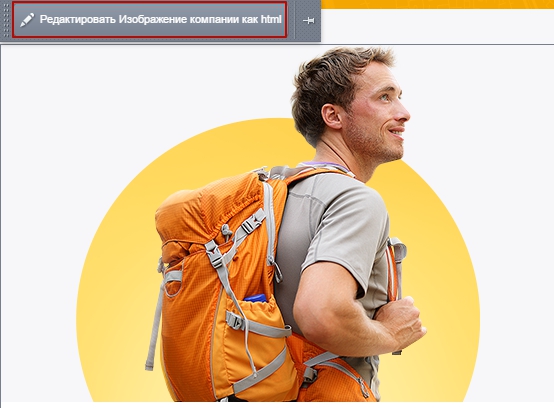
В открывшемся окне выберите режим редактирования исходного кода.
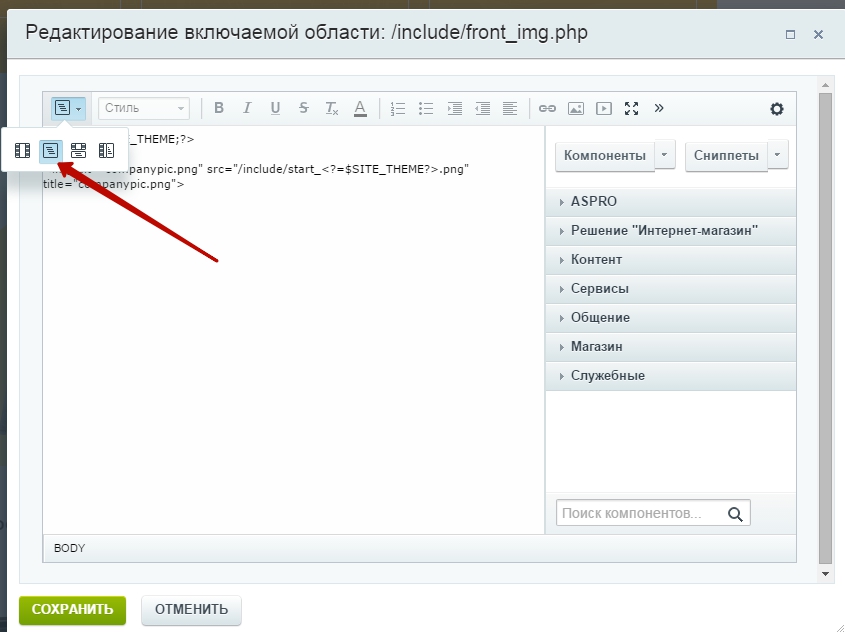
Отобразится html-код, содержащий адрес изображения:
<?global $SITE_THEME;?>
<img alt="companypic.png" src="/include/start_<?=$SITE_THEME?>.png" title="companypic.png">
Переходим в раздел «Файлы и папки» :
Контент → Структура сайта → Файлы и папки/include (папка, где будет находиться наше изображение)
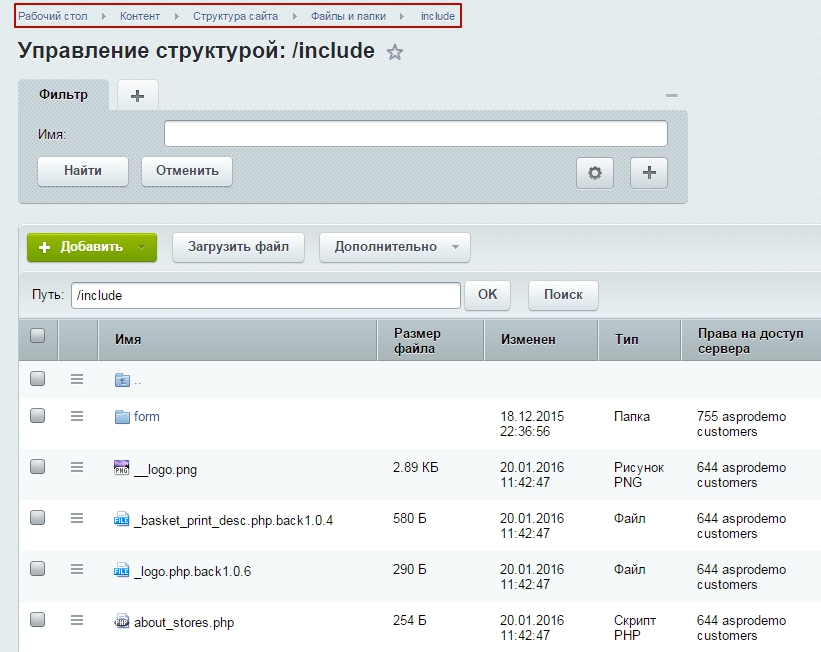
Загружаем новую картинку и копируем ее название в буфер обмена.
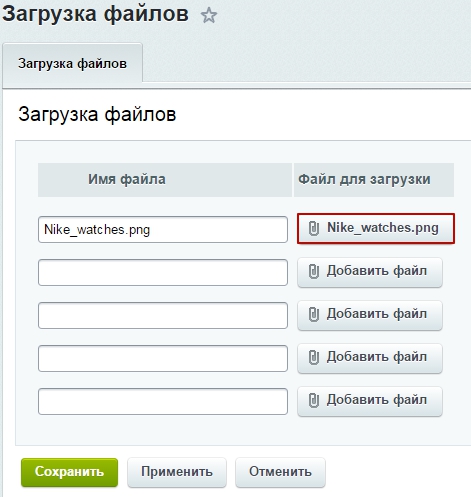
Возвращаемся во вкладку с окном редактирования включаемой области и вставляем название нового изображения в html-код после названия папки /include/.
Новый код будет выглядеть так:
<?global $SITE_THEME;?>
<img alt="companypic.png" src="/include/nike_watches.png"title="companypic.png">
Сохраняем изменения и проверяем результат на сайте.

